你有没有遇到过电脑突然罢工,怎么重启都不行的情况?别急,安全模式可能是你的救星!今天咱们来聊聊一个超级实用的话题——Windows系统的安全模式。

安全模式,简单来说,就是Windows的一个“急救模式”。在这个模式下,系统只加载最基本的文件和驱动,这样可以帮助我们排除那些可能导致系统崩溃的复杂因素。

想象一下,你的电脑突然蓝屏,或者启动不了,这时候你可能会慌。但别担心,进入安全模式,你可以:
- 卸载最近安装的软件或驱动,它们可能是罪魁祸首。
- 运行杀毒软件,清理可能的病毒或恶意软件。
- 修复系统文件,使用系统还原点恢复到之前的状态。

方法一:Windows 7系统
1. 重启你的电脑。
2. 在电脑启动时,不断按F8键,直到出现“高级启动选项”菜单。
3. 使用方向键选择“安全模式”,然后按Enter键。

方法二:Windows 10/11新方法(适用于能进入系统)
1. 按下组合键Windows + R,调出运行框,输入msconfig,然后敲一下回车

2. 系统配置下,切换到“引导”,勾选“安全引导”,选择“网络”,再点击“确定”

3. 点击重新启动,电脑重启


4. 进入安全模式界面

方法三:强制进入安全模式(适用于Windows 10/11)
1. 开机前准备:确保你的电脑已经完全关机。
2. 强制重启:按住电源按钮,强制关闭电脑,然后再次按下电源按钮启动电脑。重复这个过程三次。
3. 自动修复:Windows会检测到系统无法正常启动,并自动进入“自动修复”模式。
4. 高级选项:在自动修复界面,选择“高级选项”。
5. 疑难解答:在高级选项中,选择“疑难解答”。

6. 高级选项:在疑难解答中,再次选择“高级选项”。

7. 启动设置:在高级选项中,选择“启动设置”,然后点击“重启”。
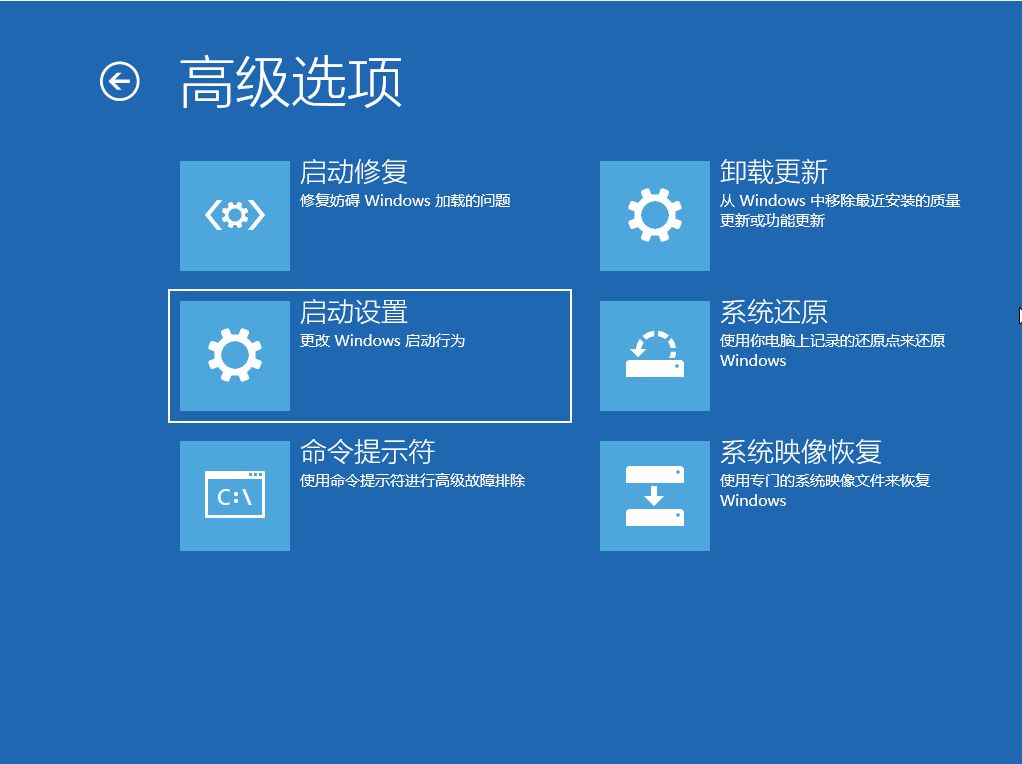
8. 选择安全模式:电脑重启后,你会看到一系列的启动选项。按下相应的数字键(通常是4或5)来选择“启用安全模式”或“启用带网络连接的安全模式 ”。

-卸载软件:打开控制面板,选择“程序和功能”,卸载最近安装的软件。
-运行杀毒软件:使用你的杀毒软件进行全面扫描。
-系统还原:如果之前设置了还原点,可以使用系统还原来恢复系统。

好了,以上就是关于Windows系统安全模式的一些小知识。你有没有遇到过需要使用安全模式的情况?你是怎么解决的?欢迎在评论区分享你的经历和问题,我们一起讨论,互相帮助!别忘了点赞和转发,让更多的朋友知道这个实用的技巧!
